reklama
Filmy s vysokým rozlišením se stávají normou, zejména pro ty, kdo sledují obsah na notebooku. Jednotky Blu-Ray jsou nyní k dispozici v celé řadě modelů a ti, kteří disk Blu-Ray nemají, si mohou snadno stáhnout obsah ve vysokém rozlišení z řady internetových obchodů a bezplatných streamovacích webů.
Jediným problémem je, že obsah s vysokým rozlišením, jako jsou filmy Blu-Ray, může v notebooku znamenat vysoké zatížení. Notebook, který nefunguje optimálně, může skončit přetížením, což bude mít za následek koktání a další video chyby. Pokud máte tyto problémy nebo se jim chcete preventivně vyhnout, můžete podniknout několik kroků.
Zabijte všechny intenzivní programy pro procesory

Hraní a Modrý paprsek Historie technologie Blu-Ray a DVD [vysvětlení technologie] Přečtěte si více nebo jiné filmy ve vysokém rozlišení jsou velmi náročné na procesor. Video v takových formátech je silně kódováno a pro zobrazení musí být dekódováno. To vyžaduje hodně těžkého zvedání na straně procesoru, který ošípá veškerý výkon notebooku pro sebe. Není neobvyklé vidět procesoru zavěšeného na 100% při přehrávání videa s vysokým rozlišením, zejména pokud je procesor starší model. To je, když video začne koktat.
Jakýkoli jiný náročný program, který běží ve stejnou dobu jako Blu-Ray nebo jiný HD film, samozřejmě sníží množství výpočetního výkonu, který váš notebook může věnovat zábavě. Antivirový program, který například aktivně skenuje, může být problémem. Při provádění určitých úkolů, jako je například přenos velkých souborů mezi počítači nebo zařízeními, může docházet ke sníženému výkonu zpracování.
Pokud si nejste jisti, jak najít programy, které zabíjejí váš procesor, podívejte se do našeho článku o Windows Resource Monitor Bližší pohled na Windows Resource Monitor Přečtěte si více . Tento nástroj vám pomůže sledovat programy, které jsou vepřovým systémovým prostředkem.
Stáhněte si nejnovější grafické ovladače
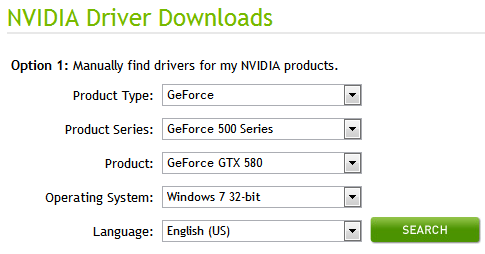
Mnoho moderních notebooků je dodáváno s integrovaným nebo diskrétním grafickým čipem, který je schopen procesoru pomáhat při přehrávání obsahu ve vysokém rozlišení. Toto je známé jako GPU-zrychlení videa. Grafické čipy jsou speciálně navrženy pro zobrazování videa a 3D grafiky, takže jsou schopny odnést značné množství zatížení od procesoru. Zrychlení GPU může znamenat rozdíl mezi videem, které přeskakuje snímky, a videem, které se plynule přehrává s procesorem při pouhých 30% jeho maximálního zatížení.
Zrychlení GPU však stále závisí na softwaru. Pokud nejsou nainstalovány správné ovladače, notebook nebude vědět, jak sdílet zatížení zobrazení videa s grafickým čipem. Tři hlavní výrobci grafického hardwaru jsou Intel, Nvidia a AMD / ATI. Stahování nejnovějších ovladačů může umožnit akceleraci GPU v notebooku a zlepšit výkon grafického čipu.
K tomu však náleží určitá hardwarová omezení. Staré notebooky (3 a více let) obvykle nepodporují akceleraci videa GPU, a to ani u aktualizovaných disků, protože hardware nebyl navržen tak, aby tuto funkci podporoval.
Použijte „High Performance“ Power Management
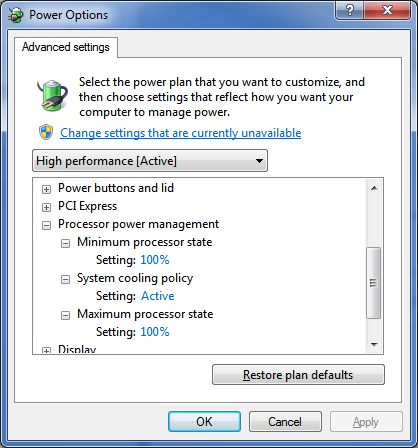
Notebooky jsou velmi závislé na jejich nastavení správy napájení. Stolní počítač, zapojený do zdi, se nemusí starat o úsporu energie. Notebooky se však musí starat o napájení, protože se často používají mimo síťovou zásuvku. Notebooky se bohužel někdy příliš obávají o energii. Když je notebook zapojen do zásuvky, v ideálním případě by měl běžet při maximálním výkonu, ale někdy to omezuje nastavení správy napájení.
Nastavení správy napájení v systému Windows můžete zkontrolovat v Ovládacích panelech a v nabídce Možnosti napájení. Můžete také kliknout na ikonu baterie na hlavním panelu a odtud se dostat k možnostem napájení. Pokud počítač nefunguje s vysokým výkonem a máte problémy s Blu-ray a HD videem, změňte řízení napájení na nastavení Vysoký výkon.
To by mělo změnit způsob, jakým notebook používá energii, ale některé notebooky se dodávají s proprietárním softwarem pro správu napájení, který rozšiřuje nebo potlačuje normální nastavení systému Windows. Tato nastavení pomozte si s počítačem pracovat zeleně The Ultimate 5 způsobů, jak zeleně na vašem počítači Přečtěte si více , ale mohou také zpracovat sílu mízy. Samozřejmě nejsem schopen komentovat, kde to najít na každém jedinečném notebooku, ale obvykle najdete software ve složce označené jménem výrobce vašeho notebooku.
Závěr
Doufejme, že tyto optimalizace vám pomohou hladce přehrávat Blu-ray a další zdroje videa s vysokým rozlišením. Obtížnou pravdou však je, že ne všechny notebooky budou pro tento úkol vyříznuty. Moderní dodávka notebooku s jednotkou Blu-Ray by neměla mít problém, ale starší notebooky vybavené aktualizací Blu-Ray nebo externí jednotkou Blu-Ray mohou mít problémy. Optimalizace je prostě záležitostí, aby váš současný hardware udělal více, a někdy hardware prostě není na úkolu bez ohledu na to, co děláte.
Matthew Smith je spisovatelem na volné noze žijícím v Portlandu v Oregonu. Píše a edituje také pro digitální trendy.